Windows Media Player è un lettore predefinito per la riproduzione di video da parte degli utenti Windows. Puoi cambiare la skin di Window Media Player per possedere un nuovo look player. Inoltre, puoi ruotare i video in Windows Media Player. Tuttavia, è necessario scegliere il software MiniTool se si desidera riprodurre perfettamente video e modificare file video.
Quasi tutti gli utenti Windows utilizzano Windows Media Player come lettore musicale predefinito per la riproduzione di file audio e video. Tuttavia, sai come cambiare la skin su Windows Media Player o come aggiungere skin a Windows Media Player?
Qui abbiamo raccolto diversi temi gratuiti sul mercato e puoi scaricarne uno e impostarlo sul tuo lettore multimediale.
I 10 migliori skin per Windows Media Player
#1. Raso
Satin è progettato per Windows Media Player 10. Il suo colore principale è il nero, ma le funzioni e i pulsanti sono facilmente accessibili.
#2. Inseguitore
THQ, uno dei principali sviluppatori ed editori mondiali di software di intrattenimento interattivo, crea il programma S.T.A.L.K.E.R. – Skin per Windows Media Player di Shadow of Chernobyl. Il tema Stalker offre il fattore X:effetto sonoro.
#3. Centro multimediale Skinister
Skinister media center mira a fornire una migliore esperienza utente. Pertanto, gli utenti di Windows Media Player possono facilmente utilizzare questo tema.
#4. Occhio Blu
Il tema BuleEye contiene alcune funzioni speciali tra cui equalizzatore, playlist, modalità video, ecc. Questa skin è progettata per Windows Media Player 9.
#5. Pianeta perduto
Lost Planet, un'interessante skin per Windows Media Player 11, contiene animazioni, doppi persiane ed effetti sonori e altre caratteristiche molto rare.
#6. iTunesNeve
Il tema iTunesSnow offre 3 colori tra cui blu, nero e grafite e questo tema è progettato per Windows Media Player XP.
# 7. Stile iMac G4
Se ami il tema iTunesSnow, ti potrebbe piacere il tema in stile iMac G4 compatibile con Windows Media Player 10.
#8. WmpTunes
La skin di WmpTunes è ispirata a iTunes. Non solo ha un design accattivante, ma offre anche equalizzatore skin, controllo del volume per nascondere automaticamente e altre interessanti funzionalità.
# 9. Orione
Orion è una scelta perfetta per gli utenti di Windows Media Player 10 che cercano un tema interessante con molte funzionalità. Questa skin offre un equalizzatore personalizzato, un'animazione e molte altre interessanti funzionalità.
#10. Trasformatori
La skin Transformers contiene vassoi animati, effetti sonori interessanti e altre funzionalità. Questa skin è progettata per Windows Media Player 10.
Come cambiare la skin di Windows Media Player
Se ti piacciono le skin di Windows Media Player sopra, puoi scaricarle e aggiungerle a Windows Media Player. Ecco i passaggi su come modificare la skin di Windows Media Player.
Passaggio 1. Scarica la skin di Windows Media Player che ti piace.
Passaggio 2:apri Windows Media Player e passa alla modalità libreria per applicare la skin/il tema.
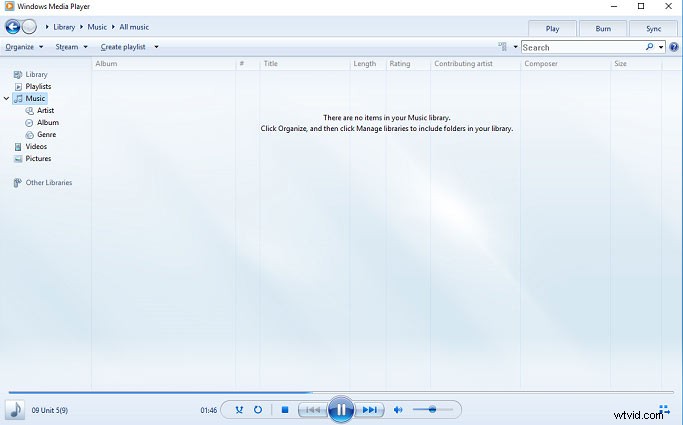
Passaggio 3:fai clic su Visualizza> selettore skin, quindi scegli lo skin/il tema scaricato che desideri applicare dal riquadro di sinistra.
Passaggio 4. Fai clic sul pulsante Applica skin dopo aver scelto la skin adatta e passa alla modalità giocatore per tornare alla modalità di gioco.
Suggerimento bonus:ruota video in Windows Media Player
Dopo aver cambiato la skin di Windows Media Player, puoi riprodurre i tuoi file video o audio in modo efficace. Durante la riproduzione di video, scoprirai che puoi ruotare i video in Windows Media Player. Impariamo a ruotare i video.
